
Ingen programvara är immun mot attacker, inklusive macOS. Apples dators ökande popularitet har gjort dem till ett främsta mål för skadlig kod. Och säkerhetsföretag erbjuder alltmer antivirusprogram för Mac-datorer, men behöver du verkligen det?
Här är allt du behöver veta för att skydda din Mac från skadlig kod.
Hur macOS skyddar din dator
Din Mac har många inbyggda säkerhetsfunktioner för att hålla den säker. Berggrunden för macOS (tidigare Mac OS X) är en bunnsolid Unix fundament. Detta är samma operativsystem som BSD och Linux byggdes på, och det har fått sitt rykte för tillförlitlighet och säkerhet tack vare ett robust behörighetssystem.
För att hålla plattformen säker använder varje Mac en serie patenterade tekniker. Det kan överraska dig att lära dig att din Mac redan kör en anti-malware-skanner i bakgrunden kallad Xprotect .
När du öppnar en fil på din Mac genomsöker och kontrollerar Xprotect den mot kända MacOS-definitioner. Om det hittar något misstänkt, ser du en varning om att filen kommer att skada din dator. När din Mac installerar systemuppdateringar uppdateras också definitionerna av skadlig programvara.
En annan teknik som heter Gatekeeper försöker förhindra okända applikationer från att orsaka skada. Som standard blockerar macOS all programvara som inte är signerad med ett Apple-utfärdat utvecklarcertifikat eller laddat ner från Mac App Store.
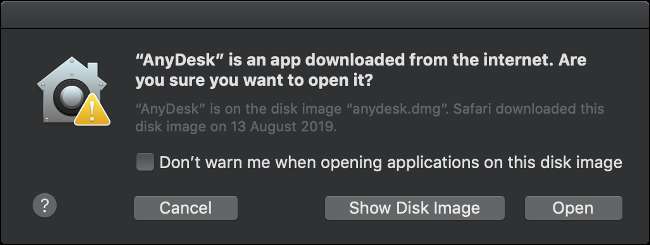
Inte alla osignade appar är skadliga. Utvecklare som skapar gratis open source-appar kan ofta inte motivera de $ 99 som krävs för att gå in i Apple Developer Program och utfärda certifikat. För att kringgå Gatekeeper, gå till Systeminställningar> Säkerhet och sekretess och klicka sedan på "Öppna ändå" när du försöker öppna en osignerad app.
För att förhindra att signerade appar och de som distribueras via Mac App Store skadar operativsystemet använder Apple sandboxing. Sandboxing ger appen allt den behöver för att utföra sitt syfte och inget annat. När du kör en app i en sandlåda begränsar du vad den kan göra och ger ytterligare behörigheter baserat på inmatning.
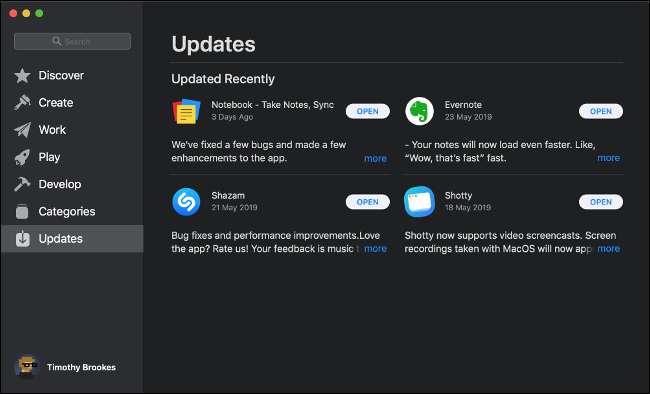
Slutligen skyddar systemintegritetsskydd (SIP) några av de mest utsatta delarna av ditt system, inklusive kärnsystemkataloger. Apple begränsar eventuell skada från oseriös programvara eftersom det hindrar appar från att komma åt dessa områden.
SIP skyddar också förinstallerade appar, som Finder och Safari, från kodinjektioner som kan ändra hur dessa appar fungerar. Om du startar om din Mac och kör ett Terminal-kommando kan du inaktivera SIP; men de flesta borde lämna det i fred.
Fallet för ett tredjepartsantivirus
Dessa säkerhetsfunktioner hjälper alla till att skydda din Mac från attacker, men ingen plattform är immun. Nya förekomster av macOS-malware upptäcks varje år. Många av dessa släpper igenom Apples försvar genom design, eller de utnyttjar en "noll-dagars" säkerhetsfel Apple har inte kunnat korrigera.
I juni 2019, OSX / CrescentCore upptäcktes poserar som en Adobe Flash Player-installationsdiskbild. Skadlig programvara installerade en app som heter Advanced Mac Cleaner, LaunchAgent eller en Safari-förlängning, letade efter antivirusprogram och utnyttjade sedan oskyddade maskiner. OSX / CrescentCore undertecknades med ett utvecklarcertifikat, så det infekterade maskiner i flera dagar innan Apple fick det.
Intego ( @IntegoSecurity ) avslöjade nyligen en ny del av skadlig programvara för Mac (adware-installationsprogram): https://t.co/lx2dCKDFVT 🍎🐛
Gissar att de kallade det 'OSX.CrescentCore' på grund av inbäddade strängar som: /Users/mehdira/Desktop/WaningCrescent/WaningCrescent/Utils/RtfUtils.swift 🤭
- Objective-See (@objective_see) 2 juli 2019
En månad tidigare, skadlig kod känd som OSX / Linker utnyttjade en "noll-dag" -fel i Gatekeeper. Eftersom Apple inte hade korrigerat säkerhetsfelet när det först rapporterades tidigare under året gled OSX / Linker förbi Gatekeeper.
Hårdvara är en annan svag punkt i kedjan. I början av 2018 upptäcktes att nästan alla processorer som sålts under de senaste två decennierna påverkades av allvarliga säkerhetsfel. Dessa brister blev kända som Spectre and Meltdown —Och ja, din Mac påverkades sannolikt. Bristerna kan göra det möjligt för angripare att komma åt data i delar av systemet som ansågs skyddade.
Apple lappade så småningom macOS för att skydda mot Spectre och Meltdown. Utnyttjandet kräver att du laddar ner och kör skadlig programvara för att det ska skada, och det finns inga bevis för att Mac-ägare var direkt påverkade. Meltdown och Spectre lyfter fram det faktum att även hårdvara utanför Apples kontroll kan leda till allvarliga säkerhetsutnyttjande.

2016, OSX / Keydnap infekterade den populära BitTorrent-klientöverföringen. Det försökte stjäla inloggningsuppgifter från systemnyckelringen och skapa en bakdörr för framtida åtkomst till systemet. Detta var den andra händelsen på fem månader som innebar överföring. Återigen, eftersom den infekterade versionen signerades med ett legitimt certifikat, fick Gatekeeper det inte.
Medan Mac App Store hoppas fånga några skrupelfria appar, passerade flera skadliga appar 2017 Apples granskningsprocess. Appar som Adware-läkare , Öppna alla filer och Dr. Cleaner poserade som legitim anti-malware-programvara. Men de skickade information - inklusive webbhistorik och för närvarande körande processer - till servrar i Kina.
Eftersom Gatekeeper implicit litar på Mac App Store installerades programvaran utan ytterligare kontroller. En app som denna kan inte orsaka för mycket skada på systemnivå tack vare Apples sandboxregler, men stulen information är fortfarande ett betydande säkerhetsintrång.
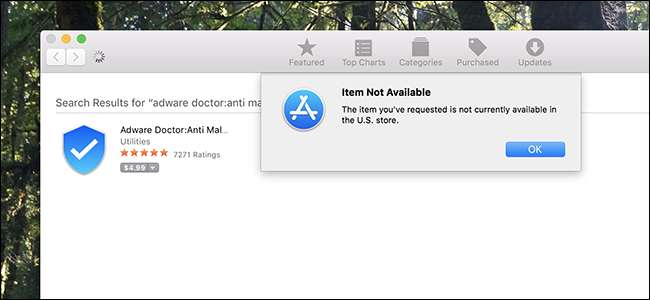
I augusti 2018, LoudMiner upptäcktes i piratkopior av VST-plugins (Virtual Studio Technology) och Ableton Live 10. LoudMiner installerar virtualiseringsprogramvara som kör en virtuell Linux-maskin och använder systemresurser för att bryta kryptovaluta. Utnyttjandet påverkade både Mac- och Windows-datorer.
Detta är bara några exempel på senaste macOS-säkerhetsproblem. Antivirusprogram från tredje part skulle inte fånga dem alla, och inte heller skulle alla direkt leda till ett användbart utnyttjande (särskilt Meltdown och Spectre).
Hur du kan minska din infektionsrisk
Det bästa du kan göra för att skydda din Mac från säkerhetsproblem är att hålla den uppdaterad . Apple svarar på säkerhetsproblem med små säkerhetsfixar och större OS-uppdateringar. Gå till Systeminställningar> Programuppdatering för att söka efter uppdateringar. Det är bäst om du ställer in din Mac för att installera uppdateringar automatiskt.
Om du installerar programvara från okända källor kan det också leda till en infektion. För bästa resultat, använd endast programvara som antingen kommer från Mac App Store eller är signerad med ett legitimt utvecklarcertifikat.
Som beskrivs ovan, även om du gör det, är ditt system inte immunt, men det ger en hel del skydd. Om du måste installera en osignerad app, se till att du laddar ner den från en ansedd källa. Vissa Mac-programinstallatörer inkluderar skräpprogramvara , precis som de gör i Windows.
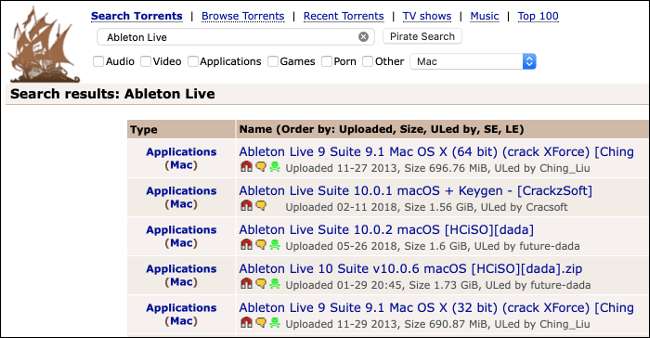
Om du laddar ner piratkopierad programvara kan det leda till en infektion. Detta är en hög risk eftersom när du laddar ner programvara från olagliga källor är du överladdad av den som laddar upp. Du kan utsätta dig för mer än du förhandlat om.
Adobe Flash är en annan källa till skadlig kod och webbläsarbaserad exploatering. Om du inte använder den mycket tar du bort den från ditt system. De flesta webbplatser har redan övergått från Flash och det kommer att vara borta för gott i slutet av 2020. Om du måste använda det, installera Google Chrome och aktivera sandboxversionen av Flash .
Offentliga oskyddade trådlösa nätverk utgör också säkerhets- och integritetsrisker. Man-in-the-middle-attacker sker över offentliga hotspots och de kan tillåta någon att spionera på din trafik. Om du måste använda ett offentligt nätverk utan säkerhet, gör det via a VPN .
Och slutligen, för ytterligare skydd, kan du installera antivirus- eller antiprogramvara för att övervaka ditt system.
Vilken Mac-säkerhetsprogramvara ska du installera?
Låt oss vara tydliga: antivirusprogram för din Mac är inte det grundläggande . Om du följer de grundläggande metoderna för "sunt förnuft" som beskrivs ovan, är risken för infektion fortfarande låg. Även med ett antivirusprogram kan ditt system bli offer för en ny, odokumenterad infektion. När en Mac äventyras är alla äventyrade, oavsett om du kör ett antivirusprogram.
Ändå, om det gör att du känner dig mer bekväm med ett antivirusprogram på din Mac, är det bara bra, och det finns några som vi rekommenderar.
För ett grundläggande verktyg för borttagning av skadlig programvara, försök Malwarebytes . Vi gillar båda Windows och Mac-versioner. Med den gratis versionen kan du skanna din Mac efter skadlig kod och ta bort allt som den hittar. Om du vill ha skydd i realtid (och igen, du förmodligen behöver det inte), rekommenderar vi Malwarebytes Premium (39,99 USD per år).
Vi har inte gjort våra egna tester för att hitta det bästa Mac-antiviruspaketet. Men följande verktyg fick toppbetyg i AV-Test’s macOS June 2019 roundup:
Ett annat användbart verktyg som upptäcker skadlig kod är KnockKnock från Mål-Se . KnockKnock riktar sig inte specifikt till skadlig programvara utan snarare beständigt installerad programvara. Eftersom skadlig programvara ofta använder aggressiv taktik för att förbli installerad på en dator, hittar och analyserar KnockKnock dessa processer.
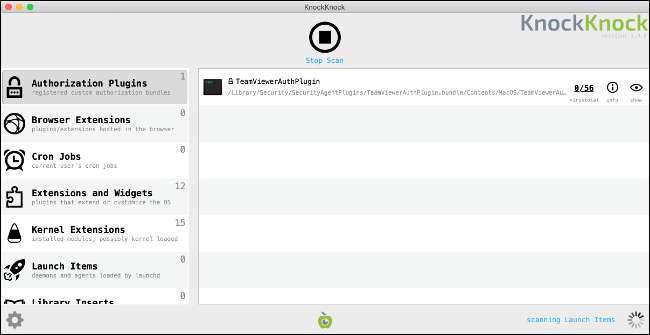
KnockKnock är helt gratis att ladda ner och använda. Det tar dock inte bort verktyg och det kan flagga vissa kända säkra processer. Det korsar processer med VirusTotal och markerar alla kända skadliga program i rött.
Säkerhetsmedvetna Mac-användare bör också kolla in Little Snitch . Det är i grunden en brandvägg som uppmanar dig varje gång ett program försöker ansluta till internet. Du kan sedan godkänna eller neka dessa förfrågningar för att begränsa vilka applikationer som kan skicka och ta emot data, och appen kommer ihåg. Little Snitch är tillgänglig som en gratis provperiod, och den fullständiga versionen är $ 45.
Antag aldrig att din Mac är säker
Även om du kör alla säkerhetsverktyg som är tillgängliga för dig, ska du aldrig anta att din Mac är säker. Inget operativsystem eller maskinvara är immuna mot attacker. Sårbarheter kan visas över natten utan varning.
Det bästa du kan göra för att skydda din Mac är att hålla den uppdaterad och endast installera signerad programvara från godkända utvecklare och Mac App Store.
Och - om du undrar - har författaren till denna artikel inte ett antivirusprogram på sin Mac.







